Windows 11 là một hệ điều hành hoàn chỉnh, được trang bị rất nhiều tính năng ngay từ khi cài đặt. Cho dù bạn muốn xem ảnh và video, chỉnh sửa chúng hay nghe nhạc, Windows 11 đều có thể đáp ứng mà không cần cài đặt thêm ứng dụng. Tuy nhiên, hiếm khi các ứng dụng và công cụ đi kèm này là lựa chọn tốt nhất. Bạn hoàn toàn có thể cải thiện đáng kể trải nghiệm của mình bằng cách sử dụng các phần mềm thay thế Windows 11 từ bên thứ ba. Hãy cùng congnghe360.net khám phá những tính năng Windows mà bạn nên cân nhắc thay thế để nâng cao hiệu suất và sự tiện lợi.
8. File Explorer
Vẫn còn nhiều hạn chế
File Explorer trên Windows 11 thường là chủ đề gây tranh cãi trong cộng đồng người dùng. Ngay cả sau khi Microsoft đã bổ sung một số cải tiến như hỗ trợ tab, vẫn có nhiều tính năng mà người dùng mong muốn, chẳng hạn như hỗ trợ chế độ xem hai cửa sổ (dual-pane). Thêm vào đó, File Explorer gốc không phải lúc nào cũng nhanh chóng và hiệu quả, đặc biệt khi xử lý số lượng tệp lớn.
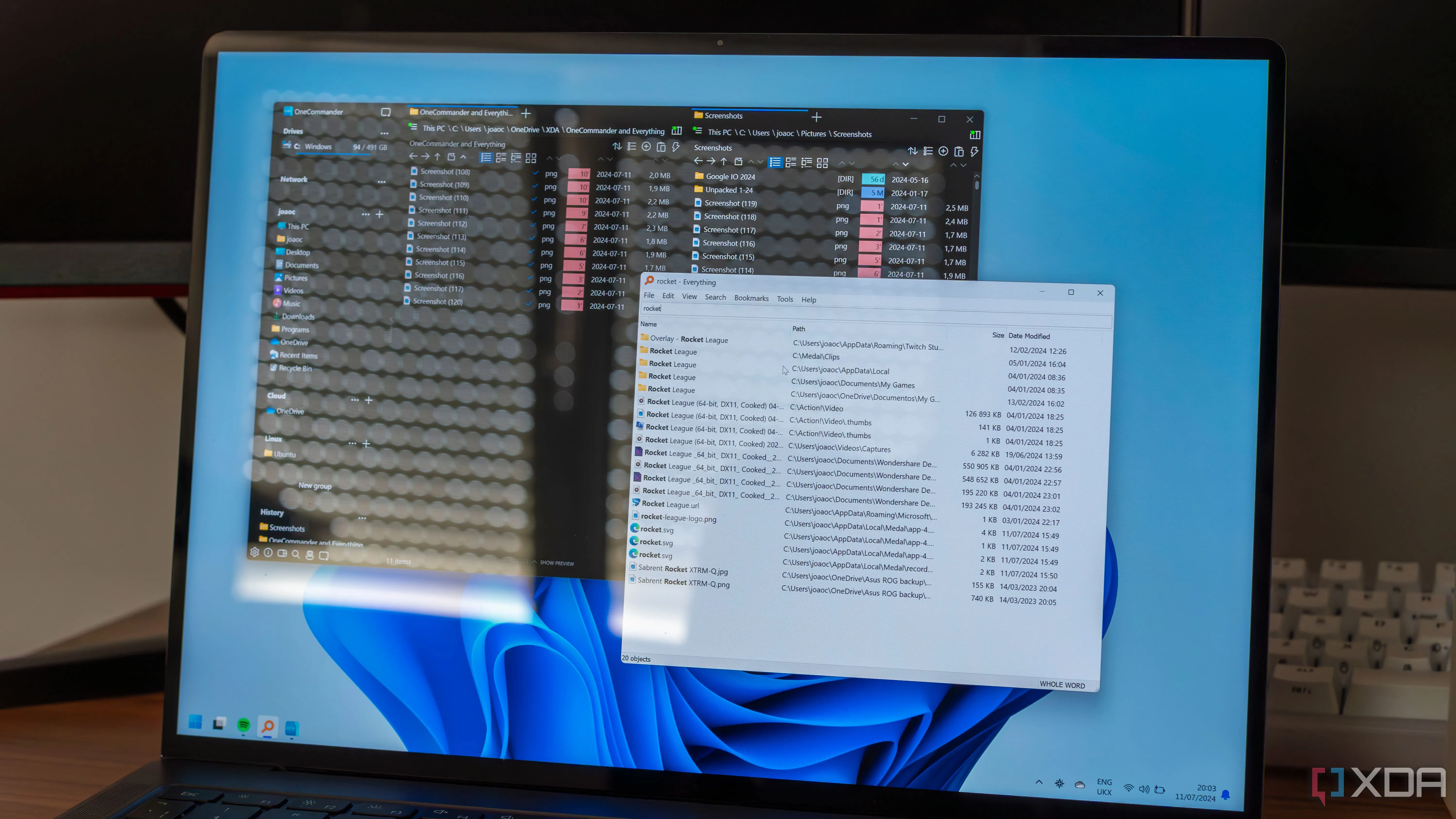 Giao diện OneCommander và Everything hoạt động trên máy tính xách tay Windows 11
Giao diện OneCommander và Everything hoạt động trên máy tính xách tay Windows 11
Nếu bạn đang tìm kiếm một ứng dụng thay thế File Explorer miễn phí và tuyệt vời, OneCommander là một lựa chọn đáng cân nhắc. Mặc dù có phiên bản cao cấp, phiên bản miễn phí của OneCommander đã cung cấp nhiều cải tiến đáng kể về giao diện và tính năng. Đối với những người sẵn sàng chi trả, File Pilot là một đề xuất hàng đầu của chúng tôi nhờ tốc độ cực nhanh và dung lượng nhẹ, mang lại trải nghiệm quản lý tệp vượt trội.
7. Start Menu
Quá nhiều giới hạn
Start Menu trên Windows 11 là một điểm gây tranh cãi phổ biến khác, và cũng có nhiều phần mềm thay thế Windows 11 xuất sắc dành cho nó. Mặc dù Start Menu mặc định khá hạn chế, các ứng dụng miễn phí như Windhawk và Explorer Patcher có thể giúp bạn tùy chỉnh nó theo ý muốn. Ví dụ, bạn có thể loại bỏ hoàn toàn phần “Recommended” (Đề xuất) và thêm danh sách tất cả ứng dụng như trên Windows 10.
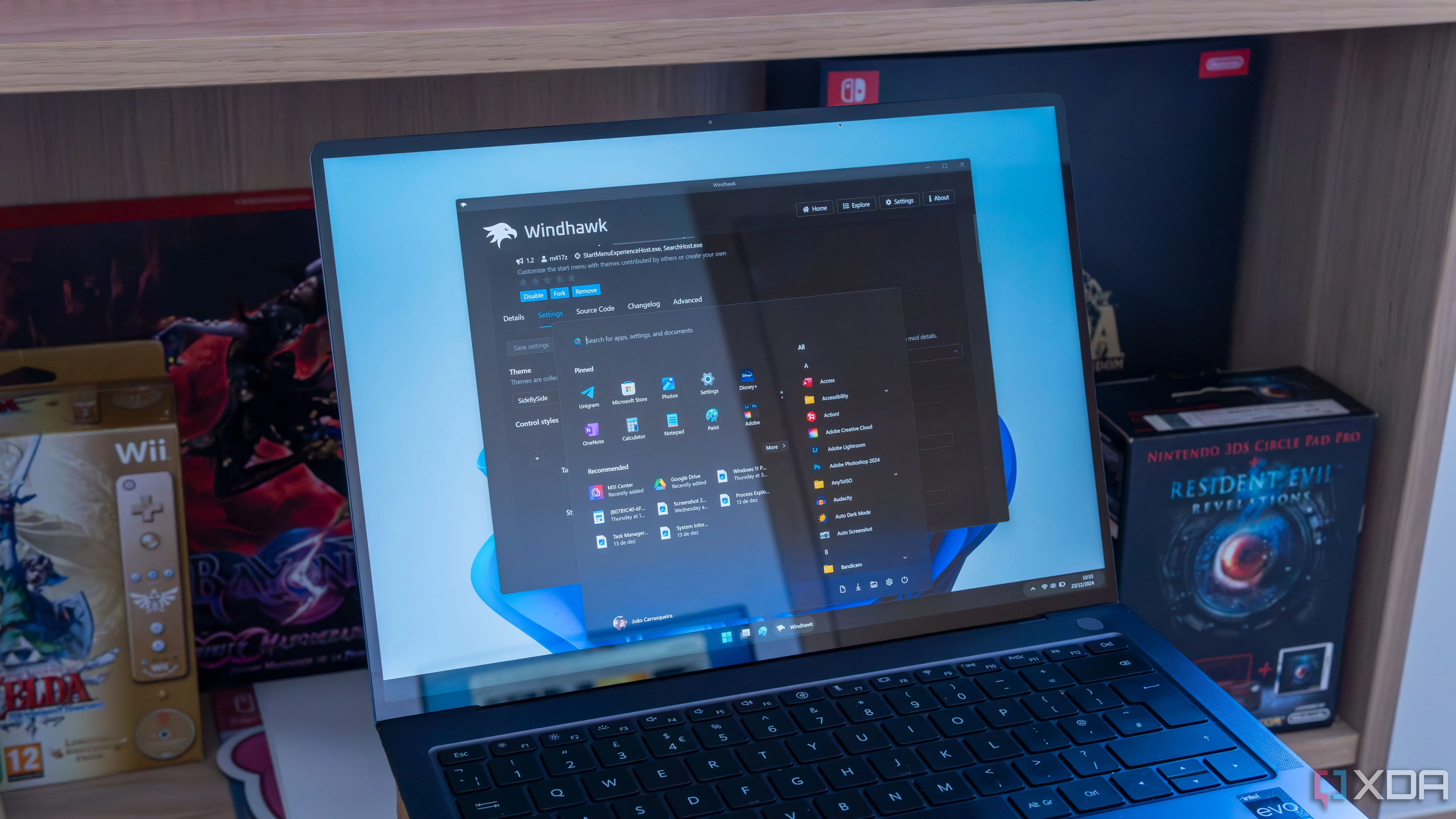 Máy tính xách tay chạy Windows 11 với Windhawk tùy chỉnh thanh tác vụ và Start Menu
Máy tính xách tay chạy Windows 11 với Windhawk tùy chỉnh thanh tác vụ và Start Menu
Tuy nhiên, nếu bạn muốn một Start Menu tối ưu nhất, chúng tôi khuyên dùng Start11 của Stardock. Chương trình này khai thác toàn bộ tiềm năng của Start Menu với vô số tính năng như tạo thư mục, nhóm, tab và khả năng duyệt các thư mục File Explorer trực tiếp từ Start Menu. Đây thực sự là một cấp độ tùy biến khác biệt, giúp bạn nâng cao trải nghiệm Start Menu Windows 11.
6. Nearby Sharing
Tại sao phải tự giới hạn?
Một trong những tính năng hữu ích của Windows 11 là khả năng dễ dàng chia sẻ tệp với máy tính gần đó sử dụng Bluetooth và mạng Wi-Fi cục bộ qua Nearby Sharing. Tuy nhiên, tính năng này chỉ hoạt động giữa các PC chạy Windows, điều này giới hạn đáng kể sự tiện lợi của nó.
 Hai máy tính xách tay Windows 11 đặt cạnh nhau đang sử dụng Quick Share của Google
Hai máy tính xách tay Windows 11 đặt cạnh nhau đang sử dụng Quick Share của Google
May mắn thay, có rất nhiều giải pháp thay thế cung cấp trải nghiệm tốt hơn. LocalSend là một giải pháp đơn giản nhưng cực kỳ hiệu quả, hoạt động trên hầu hết mọi thiết bị, bao gồm Windows, Android, macOS, Linux hay iOS. Nó nhanh chóng, dễ sử dụng và không yêu cầu bất kỳ tài khoản nào. Các tùy chọn khác như Feem cũng tồn tại. Nếu bạn chỉ cần chia sẻ tệp với điện thoại Android, Quick Share của Google là một lựa chọn tuyệt vời. Những công cụ này giúp bạn chia sẻ tệp hiệu quả hơn rất nhiều so với tính năng chia sẻ tệp mặc định của Windows 11.
5. Notepad
Không tệ, nhưng…
Nếu bạn chỉ cần ghi lại những ghi chú đơn giản trên PC, Notepad có lẽ là một trong những cách dễ nhất. Nó không phải là một ứng dụng tệ, và nhiều người sẽ cho rằng tính nhẹ nhàng của nó làm cho nó trở nên lý tưởng cho mục đích này. Nhưng nhiều người khác sẽ nói Notepad không phải là một trình soạn thảo văn bản tuyệt vời.
 Biểu tượng Notepad++ trên nền tối
Biểu tượng Notepad++ trên nền tối
Notepad không phải lúc nào cũng xử lý tốt các bảng mã hỗn hợp như các tùy chọn như Notepad++. Ngoài ra, Microsoft liên tục cố gắng tích hợp các tính năng AI không cần thiết vào Notepad, làm cho ứng dụng này trở nên nặng nề hơn. Notepad++ là một phần mềm thay thế Notepad đơn giản nhưng cực kỳ hiệu quả và được cộng đồng yêu thích. Đây là lựa chọn phổ biến nhất hiện nay và bạn chắc chắn sẽ hài lòng khi sử dụng nó thay thế Notepad mặc định trên Windows 11.
4. Edge
Bạn biết điều này sẽ đến
Có lẽ là phần mềm mà hầu hết người dùng Windows đều thay thế, Microsoft Edge không tệ như bạn nghĩ, và chắc chắn không tệ bằng người tiền nhiệm của nó. Tuy nhiên, điều đó không có nghĩa là nó tuyệt vời. Edge mắc phải nhược điểm là trang chủ cực kỳ khó chịu, khiến nhiều người muốn tránh xa, đi kèm với các chiến thuật tiếp thị gây khó chịu nhằm thu thập dữ liệu của bạn, và một loạt các công cụ vô dụng nằm ở thanh bên.
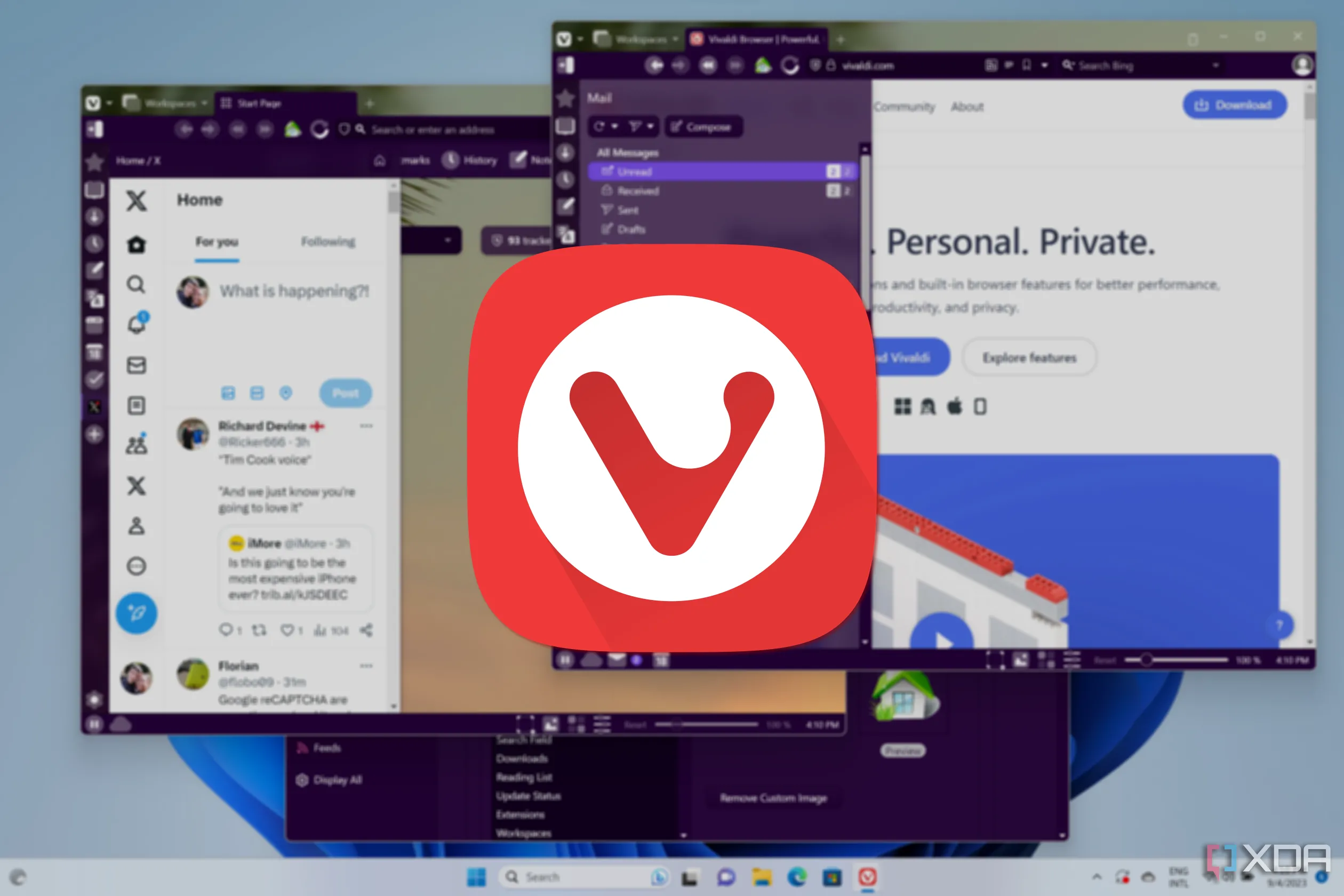 Ảnh chụp màn hình nhiều cửa sổ Vivaldi đang mở với biểu tượng Vivaldi được phủ lên trên
Ảnh chụp màn hình nhiều cửa sổ Vivaldi đang mở với biểu tượng Vivaldi được phủ lên trên
Có vô số trình duyệt có thể dễ dàng thay thế Edge. Nếu bạn đang tìm kiếm trình duyệt yêu thích cá nhân của chúng tôi, đó sẽ là Vivaldi. Đây là một trình duyệt tập trung vào năng suất, được tích hợp đầy đủ các tính năng thực sự hữu ích như đồng bộ hóa đáng tin cậy và một ứng dụng email tích hợp. Các tùy chọn khác như Google Chrome hoặc Mozilla Firefox cũng là những trình duyệt thay thế Edge phổ biến và mạnh mẽ khác mà bạn có thể cân nhắc để tối ưu hóa trải nghiệm duyệt web trên Windows 11.
3. Windows Search
Chậm chạp và khó chịu
Chức năng tìm kiếm có lẽ là phần tồi tệ nhất khi sử dụng Windows. Không ít lần chúng ta bắt đầu gõ một cái gì đó, thấy kết quả đúng, và nhấn Enter vừa kịp lúc Windows di chuyển các kết quả tìm kiếm xung quanh, khiến chúng ta mở nhầm ứng dụng — hoặc tệ hơn, một tìm kiếm Bing trong Microsoft Edge.
Thay thế Windows Search là một quá trình gồm hai bước. Nếu bạn chỉ muốn một cách đáng tin cậy hơn để tìm kiếm và khởi chạy ứng dụng, thì Flow Launcher là ứng dụng dành cho bạn. Đây là một trình khởi chạy nhanh nhẹn và linh hoạt có thể được tăng cường bởi vô số plugin.
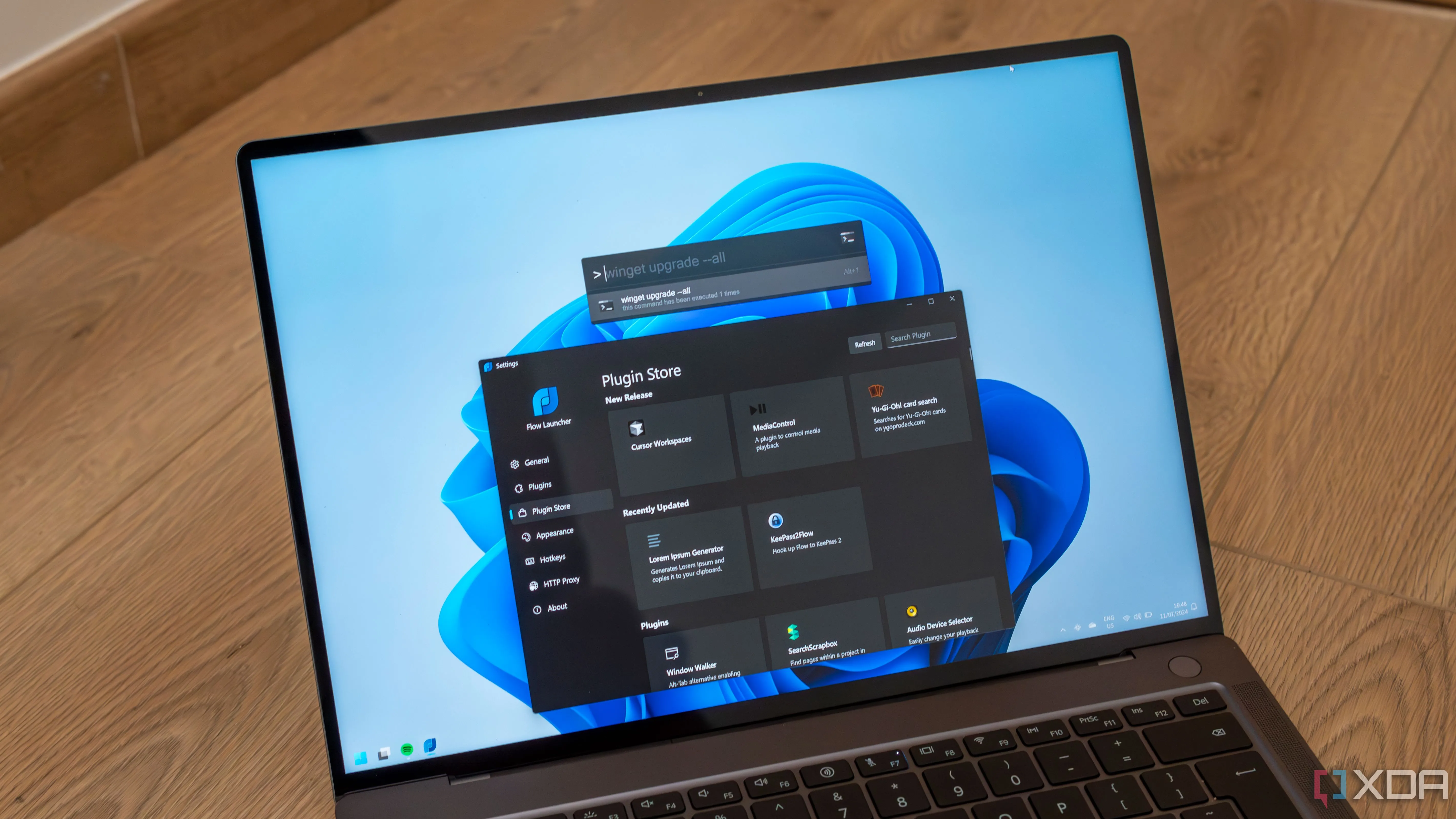 Máy tính xách tay Windows 11 hiển thị cài đặt và thanh tìm kiếm Flow Launcher
Máy tính xách tay Windows 11 hiển thị cài đặt và thanh tìm kiếm Flow Launcher
Nếu bạn cũng đang tìm kiếm khả năng tìm kiếm tệp tốt hơn, thì Everything là một công cụ tìm kiếm nhẹ và siêu nhanh có thể định vị ngay lập tức bất kỳ tệp nào trên PC của bạn. Everything thậm chí có thể tích hợp vào Flow Launcher, vì vậy việc cài đặt cả hai ứng dụng này có thể là cách tốt nhất để thay thế Windows Search và tối ưu hóa khả năng tìm kiếm trên Windows 11.
2. Clipchamp
Quá cơ bản và vụng về
Trong thời đại sáng tạo nội dung trực tuyến, việc có một cách dễ dàng để chỉnh sửa video là rất quan trọng, và việc tích hợp Clipchamp vào Windows 11 đã quá trễ. Nó chắc chắn là một nâng cấp lớn so với những gì Windows 10 có. Nhưng là một ứng dụng web rõ ràng được thiết kế cho người dùng ít kinh nghiệm hơn, Clipchamp thiếu sót về hiệu suất và khả năng.
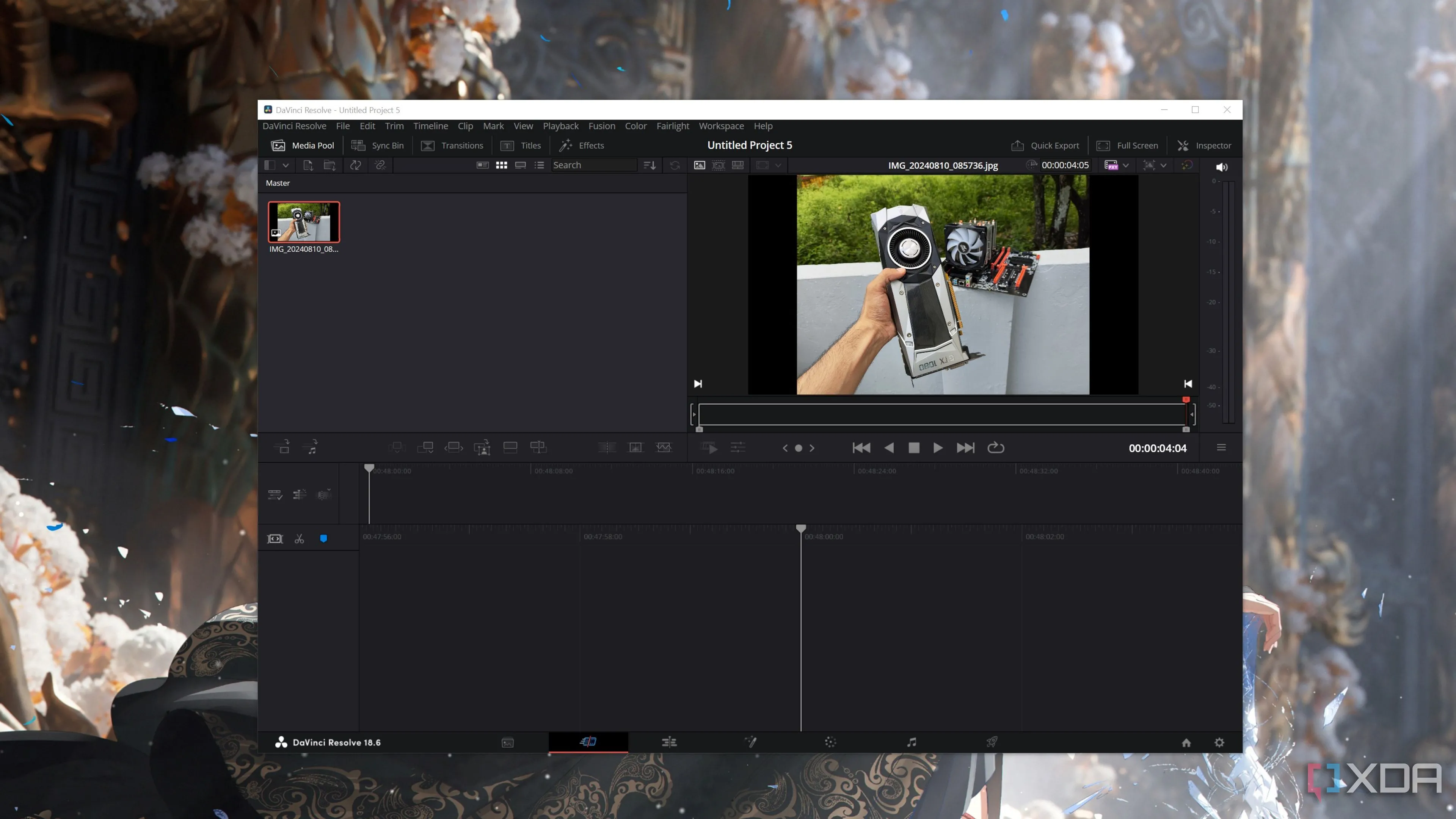 Phần mềm DaVinci Resolve đang chạy trên một PC
Phần mềm DaVinci Resolve đang chạy trên một PC
Không thiếu các phần mềm chỉnh sửa video miễn phí thay thế khác. DaVinci Resolve là một chương trình chỉnh sửa video tuyệt vời có thể được sử dụng miễn phí, với nhiều chức năng nâng cao hơn và hỗ trợ xuất video 4K. Ngoài ra còn có các tùy chọn khác như CapCut hoặc Kdenlive. Không có lý do gì để bạn phải tiếp tục sử dụng Clipchamp khi có nhiều lựa chọn tốt hơn để chỉnh sửa video trên Windows 11.
1. Media Player
VLC luôn là lựa chọn hàng đầu
Windows Media Player hiện đại là một ứng dụng khá tốt để xem và nghe đa phương tiện. Nó hỗ trợ hầu hết các định dạng phổ biến cho âm thanh và video, đồng thời có giao diện hiện đại, sạch sẽ. Nhưng tại sao phải bận tâm đến nó khi VLC Media Player vẫn tồn tại và vượt trội hơn bất kỳ đối thủ nào?
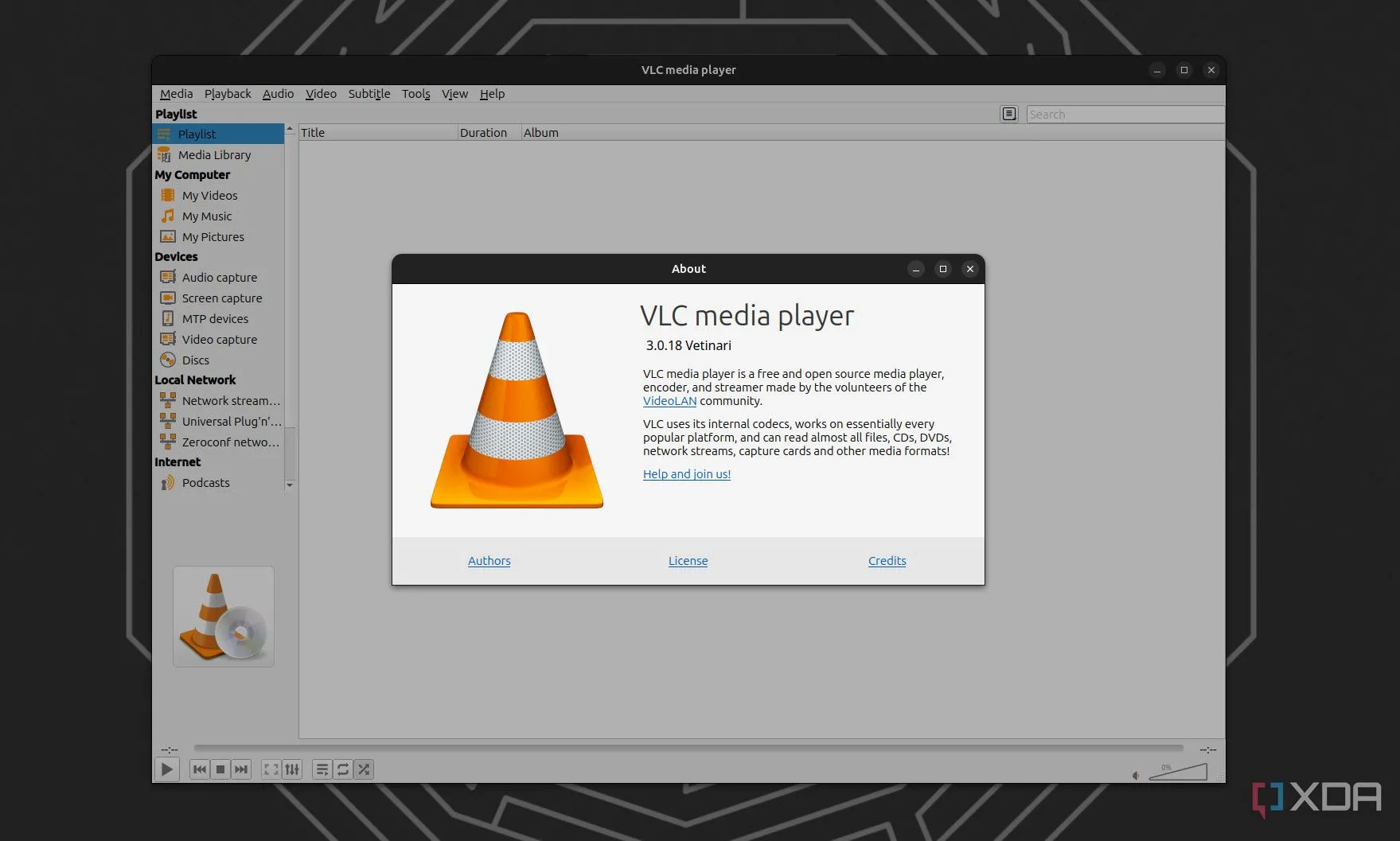 Biểu tượng VLC Media Player
Biểu tượng VLC Media Player
VLC vẫn là “ông hoàng” của các trình phát đa phương tiện, hỗ trợ gần như mọi định dạng dưới ánh mặt trời, phụ đề (bao gồm cả khả năng tải xuống), video trực tuyến và nhiều hơn nữa. Nó cũng là một ứng dụng nhanh và nhẹ. Tại sao bạn lại muốn một thứ gì khác khi đã có VLC? Nó là một trong những phần mềm thay thế Windows Media Player tốt nhất mà bạn nên cài đặt ngay trên Windows 11.
Tại sao không có một trải nghiệm tốt hơn?
Việc Windows 11 cung cấp nhiều công cụ ngay từ khi cài đặt là điều tuyệt vời, giúp bất kỳ ai cũng có thể bắt đầu sử dụng dễ dàng. Tuy nhiên, không thể bỏ qua những lựa chọn thay thế tốt hơn rất nhiều cho nhiều ứng dụng này. Bạn có thể làm cho trải nghiệm Windows của mình trở nên tốt hơn rất nhiều, vậy tại sao không thử? Chúng tôi đặc biệt khuyên bạn nên kiểm tra các ứng dụng được đề xuất ở trên để cải thiện trải nghiệm sử dụng Windows 11 của mình.
Hãy chia sẻ với congnghe360.net những phần mềm thay thế yêu thích của bạn hoặc những ứng dụng bạn đã sử dụng để tối ưu hóa Windows 11 trong phần bình luận bên dưới nhé!